Как отключить создание аварийных дампов в Windows 10
Если вы какое-то время использовали Windows 10, вы могли знать, что в операционной системе много ошибок и ошибок. Например, пользователи Windows довольно часто сталкиваются с ошибками BSOD, ошибками черного экрана, ошибками драйверов и т. Д.
Всякий раз, когда Windows 10 обнаруживает критическую ошибку, она создает файл дампа и предпринимает определенные действия для устранения неполадок. Ошибка. Хотя в большинстве случаев Windows 10 не может решить проблемы, создаваемые ею файлы дампа можно использовать для устранения неполадок.
Что такое файлы аварийного дампа?
Файлы аварийного дампа-это тип файла, который автоматически создается при возникновении в системе BSoD, обычно известного как «стоп-ошибка», «системная ошибка» или «проверка ошибок».
Эти файлы аварийного дампа могут помочь разработчики исправляют BSOD или неизвестные системные ошибки. Если у вас возникли проблемы с BSOD, вы можете отправить файл аварийного дампа разработчикам, чтобы исправить ошибку.
Хотя файлы аварийного дампа были очень полезны, они могут тратить много места на жестком диске. Итак, если вы никогда не используете файлы аварийного дампа, лучше отключить создание аварийных файлов дампа в Windows 10.
Также прочтите: Как оптимизировать диски хранения для повышения производительности в Windows 10
Как отключить создание файлов аварийного дампа в Windows 10
Отключить создание аварийных файлов дампа в Windows 10 довольно просто. Вам необходимо выполнить несколько простых шагов. опубликовано ниже.
Важно: Windows 10 автоматически очищает файлы аварийного дампа, когда место на жестком диске ограничено. Для очистки аварийных дампов необходимо включить функцию хранения.
1. Прежде всего, нажмите кнопку запуска Windows 10 и выберите Настройки .
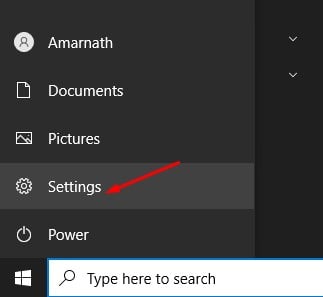
2. В приложении”Настройки”выберите вариант Система .
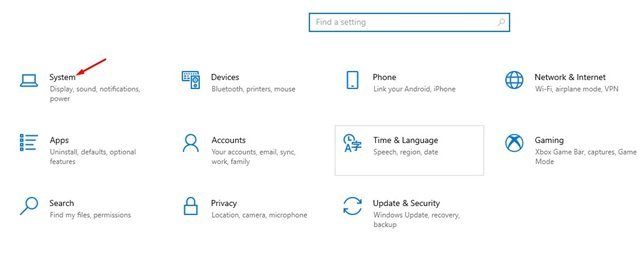
3. Теперь на левой панели нажмите кнопку О программе .
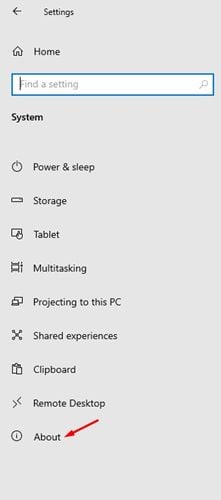
4. На правой панели нажмите Расширенные настройки системы , как показано ниже.

5. Теперь на странице свойств системы нажмите вкладку Дополнительно .
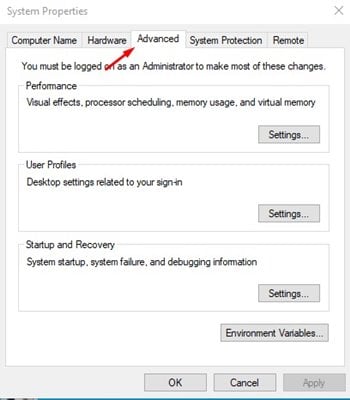
6. Нажмите кнопку Настройки под Запуск и восстановление .
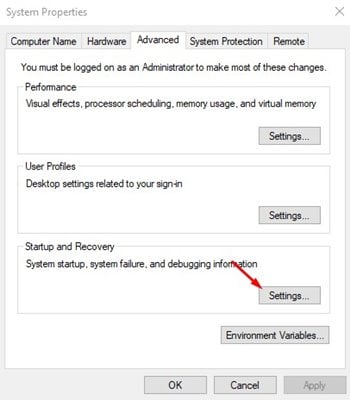
7. На следующей странице под записью отладочной информации используйте раскрывающееся меню и выберите вариант (нет) . После этого нажмите кнопку ОК .
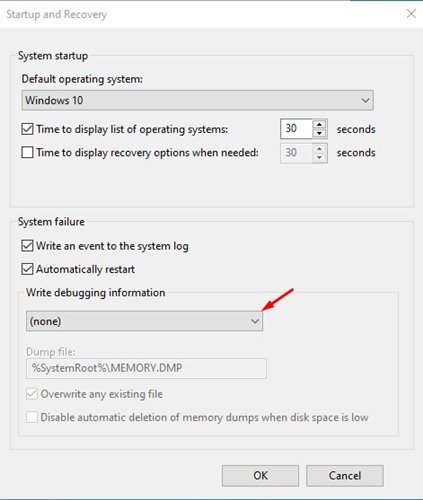
Вот и все! Вы сделали. Если вы передумаете, вы можете отменить внесенные вами изменения.
Итак, это руководство посвящено тому, как отключить создание аварийного дампа на компьютерах с Windows 10. Надеюсь, эта статья вам помогла! Пожалуйста, поделитесь им также со своими друзьями. Если у вас есть какие-либо сомнения по этому поводу, сообщите нам об этом в поле для комментариев ниже.